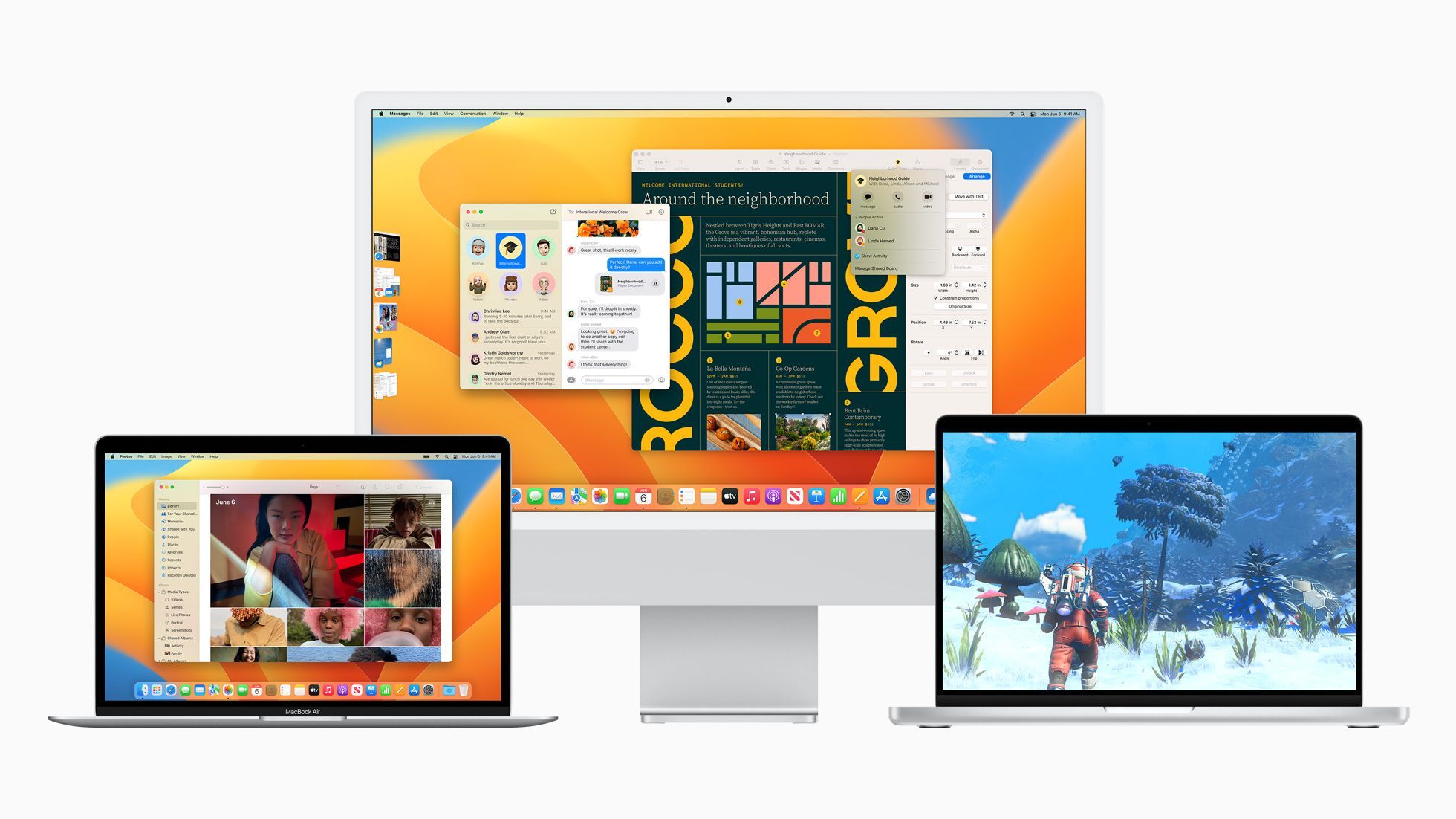Se possiedi un vecchio Mac che pensavi non potesse più ricevere gli aggiornamenti più recenti del sistema operativo, potresti ricrederti. Esistono svariati metodi per portare il tuo Mac verso le vette dell’innovazione digitale. Con l’avvento di macOS Ventura, Monterey e altre versioni, non è più necessario dire addio al tuo vecchio Mac. Grazie all’impiego di questi nostri sistemi, scoprirai come sbloccare il potenziale nascosto e dare nuova vita alla tua macchina, consentendoti di godere di tutte le caratteristiche e le migliorie più recenti.
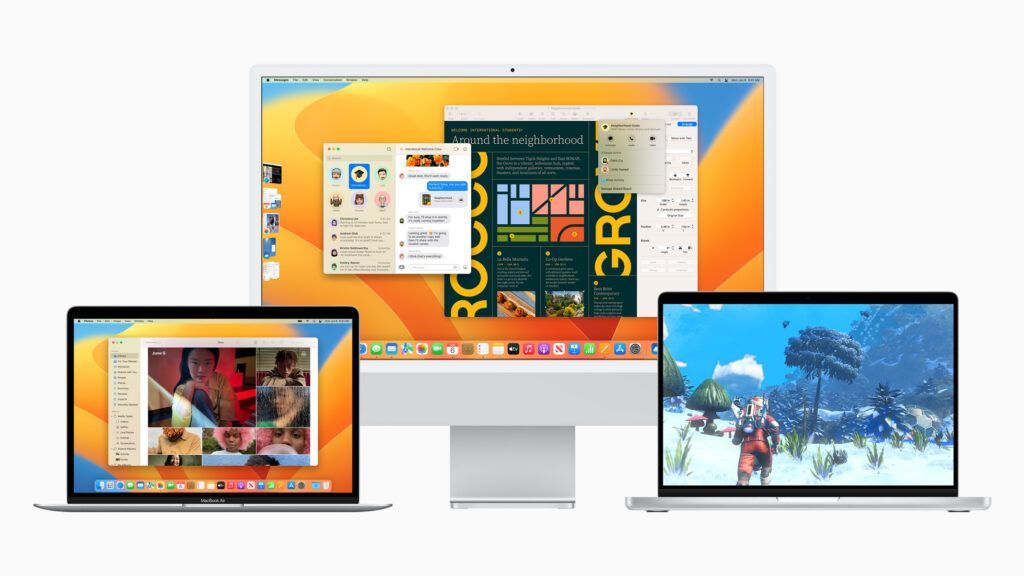
Indice dei contenuti
Cosa sapere prima di installare l’ultima versione di macOS
L’aggiornamento annuale del sistema operativo desktop e laptop macOS da parte di Apple rappresenta un evento altamente atteso, caratterizzato dall’introduzione di nuove funzionalità e miglioramenti. È importante comprendere che l’ultima versione, chiamata Ventura, non sarà compatibile con determinati dispositivi. MacBook, MacBook Pro e iMac prodotti prima del 2017 non potranno ospitare Ventura, e la situazione è simile per i modelli MacBook Air del 2018 e il Mac Pro del 2019. Sono fortunati coloro che possiedono un iMac Pro o un MacStudio, in quanto sono inclusi nell’elenco dei dispositivi compatibili.
Per gli utenti che possiedono macchine più datate, la situazione può sembrare infausta, ma vi è una via d’uscita. Esiste un metodo che potrebbe consentire l’installazione di macOS Ventura su hardware non ufficialmente supportato. L’incompatibilità non si limita a Ventura. Prendiamo in considerazione macOS Monterey, che non funzionerà sui MacBook Air, MacBook Pro o iMac prodotti prima della fine del 2015.
Anche se il MacBook 2016 rientra tra i dispositivi compatibili, gli utenti con Mac mini del 2014 o Mac Pro del 2013 possono considerarsi fortunati, in quanto rappresentano i dispositivi più datati ancora in grado di supportare Monterey. Anche quando Big Sur è stato lanciato nel 2020, la gamma di dispositivi compatibili era circoscritta agli iMac del 2014, MacBook Air del 2013 e 2014, MacBook Pro del 2013 e 2014, oltre al MacBook del 2015.
L’importanza di queste versioni sta nel fatto che Apple garantisce aggiornamenti di sicurezza solo per le ultime tre iterazioni di macOS. Ciò implica che i dispositivi non aggiornabili potrebbero restare vulnerabili alle potenziali minacce alla sicurezza. Pertanto, la scelta di eseguire una delle versioni supportate rappresenta una decisione molto importante per garantire la protezione del proprio sistema.
Prima di procedere con l’installazione del sistema operativo macOS, è imperativo comprendere le implicazioni fondamentali correlate. Va sottolineato, innanzi tutto, che Apple opera una scelta oculata nel non garantire il supporto della nuova versione di macOS su apparecchiature Mac datate. Tale decisione è ancorata a ragioni ineluttabili: i precedenti Mac sono sprovvisti delle necessarie risorse hardware e della capacità computazionale richieste dall’elaborazione dei sistemi più innovativi.
Pertanto, qualora si procedesse con l’installazione di Ventura, Monterey, Big Sur o persino di Catalina e delle versioni preesistenti su un Mac non convalidato, sarebbe imprudente attendersi un funzionamento infaillibile. La carenza di componenti adeguati potrebbe tradursi in una serie di problematiche operative, minando l’efficienza e la coerenza dell’esperienza utente.
La prudenza suggerisce che l’aggiornamento verso la più recente versione di macOS debba essere valutata attentamente, a partire dalla compatibilità con l’hardware disponibile, onde evitare inconvenienti prevedibili.
Si può installare macOS su un Mac che non lo supporta?
L’installazione di macOS su un Mac non supportato da Apple rappresenta una sfida tecnica complessa e controversa, ma non impossibile. Benché Apple stabilisca restrizioni sulla compatibilità delle versioni più recenti di macOS con hardware più datato, è possibile aggirare tali limitazioni attraverso l’utilizzo di patcher. Tale procedura non è priva di rischi e complicazioni. L’implementazione di versioni avanzate di macOS su Mac meno recenti tramite patcher può causare una serie di problemi, tra cui il malfunzionamento del sistema e la potenziale perdita di dati.
La prudenza è fondamentale, ed è fortemente consigliato eseguire un backup completo del proprio sistema prima di intraprendere tale percorso. Ad esempio, l’installazione di macOS Big Sur su Mac meno recenti ha comportato problemi di connessione Wi-Fi, compromettendo così l’usabilità del dispositivo. È cruciale valutare attentamente se l’hardware meno recente può garantire le prestazioni richieste dalla nuova versione di macOS.
Si dovrebbe anche considerare il fatto che l’uso di software non supportato potrebbe violare i termini e le condizioni imposti da Apple. In definitiva, l’installazione di macOS su un Mac non supportato rappresenta un compromesso tra l’accesso a nuove funzionalità e la stabilità del sistema, richiedendo una valutazione attenta dei rischi e dei benefici coinvolti.
Come installare l’ultima versione di macOS su un vecchio Mac
Se vuoi mantenere i dispositivi Mac datati all’avanguardia, un approccio consigliato da Apple è l’installazione dell’ultima versione di macOS compatibile. Tale processo può essere avviato mediante l’impiego del sistema di ripristino di macOS. Invece dell’avvio tradizionale mediante la combinazione Comando-R, si suggerisce di adottare l’approccio Opzione-Comando-R, grazie al quale si avvia il dispositivo direttamente in macOS Recovery su Internet.
Eseguendo tale procedura, gli utenti hanno la possibilità di accedere a un’opzione particolarmente vantaggiosa: la scelta di installare la più recente iterazione di macOS ancora compatibile e supportata. Questo è particolarmente rilevante per gli utenti operanti con Sierra 10.12.4 o versioni successive.
La sinergia tra queste fasi strategiche e le direttive di Apple offrono la prospettiva di estendere la vita operativa dei Mac datari, garantendo la fruizione di caratteristiche innovative e il mantenimento di una sicurezza aggiornata, coerentemente con gli standard attuali.
Come installare Ventura su un Mac non supportato
L’evoluzione rapida della tecnologia spesso lascia i possessori di dispositivi datati in una situazione di svantaggio, specialmente quando si tratta di aggiornamenti software. Nel caso dei Mac più anziani, l’installazione della nuova versione di macOS, come Ventura, può sembrare un’impresa ardua a causa delle restrizioni imposte dalla Software Update. È importante sottolineare che l’impossibilità di eseguire l’aggiornamento tramite i canali convenzionali non costituisce un ostacolo insormontabile. Grazie alla perseveranza degli sviluppatori e alla creazione di soluzioni innovative, è ora possibile superare queste limitazioni e installare Ventura anche su Mac più datati.
Uno strumento chiave che facilita questa transizione è l’OpenCore Legacy Patcher, un’applicazione progettata per bypassare le restrizioni hardware e consentire l’installazione di macOS Ventura su Mac meno recenti. Questa piattaforma offre una soluzione efficace che, se seguita correttamente, permette ai possessori di vecchi Mac di godere dei benefici offerti dalla versione più recente del sistema operativo.
I dettagli completi su come utilizzare questa soluzione sono disponibili sul sito web del progetto all’indirizzo https://dortania.github.io/OpenCore-Legacy-Patcher/START.html. Qui è possibile trovare le istruzioni dettagliate per scaricare e applicare il patcher, garantendo un processo di installazione agevole ed efficiente. Prima di procedere, bisogna eseguire un backup completo del sistema, al fine di preservare i dati e le configurazioni essenziali.
Per iniziare, è necessario procurarsi i file di installazione per la versione specifica di macOS desiderata, come il caso di macOS Ventura. Tali file possono essere ottenuti da un Mac compatibile tramite l’Aggiornamento software o, in alternativa, dal Mac App Store. Si tenga presente che il download di tali file potrebbe richiedere un considerevole periodo di tempo, poiché essi superano i 12 GB.
Una volta completato il download, la fase successiva consiste nel trasferire i file di installazione su una chiavetta USB e prepararla in modo da renderla avviabile per l’installazione di macOS Ventura. I dettagli su come creare un programma di installazione avviabile sono disponibili in un articolo separato. Nel Finder, all’interno della cartella Applicazioni, si possono individuare i file di installazione precedentemente scaricati.
Il passo successivo richiede l’acquisizione di un software patcher, il quale svolge la funzione di ingannare i file di installazione affinché riconoscano il Mac come compatibile. Questo software può essere scaricato dalla fonte menzionata e successivamente eseguito tramite l’app “OpenCore-Patcher”. Attraverso il processo “Build OpenCore”, verrà creato un ambiente virtuale che simula la compatibilità del Mac con la versione desiderata di macOS.
Conclusa la fase di patching, è fondamentale riavviare il Mac tenendo premuto il tasto Opzione (Alt). Ciò porterà alla visualizzazione di una schermata nera con varie opzioni di unità. Selezionando “Avvio EFI”, verrà attivato l’ambiente virtuale OpenCore. Da qui, è possibile procedere selezionando l’opzione “Install macOS” e individuando “Install macOS Ventura” nell’elenco delle opzioni presentate dall’ambiente OpenCore.
Aggiornamenti macOS su un Mac non supportato
Dopo aver completato l’installazione di macOS Ventura o di una qualsiasi altra versione selezionata di macOS su un sistema non supportato, il processo di aggiornamento si presenta con alcune sfide. Sebbene gli aggiornamenti siano notificati e resi disponibili attraverso la sezione “Aggiornamenti software”, il voler procedere con l’installazione diretta è da evitare. L’assenza di supporto ufficiale potrebbe comportare problemi di compatibilità e prestazioni.
Al contrario, la strategia appropriata coinvolge la creazione di una chiavetta USB contenente i nuovi file di installazione dell’aggiornamento. Questo approccio garantisce un maggiore controllo sul processo e riduce al minimo i rischi di interruzioni del sistema. Attraverso questa metodologia, si apre la via all’installazione dell’aggiornamento in modo più controllato e adattato alle peculiarità dell’hardware non supportato.
Per implementare un aggiornamento di macOS su hardware non supportato, è importante adottare questa procedura attraverso l’impiego di una chiavetta USB, mitigando così le potenziali sfide derivate dall’installazione diretta e non supportata.
Come installare Monterey su un Mac non supportato
La procedura per installare Monterey su un Mac non supportato segue gli stessi passaggi precedentemente descritti per l’installazione su hardware compatibile. È importante considerare alcune differenze cruciali. È fondamentale notare che l’utilizzo del Boot Camp Assistant potrebbe risultare inattuabile su Mac che originariamente supportavano tale applicazione, e l’esperienza complessiva potrebbe risultare alterata a causa della mancanza di supporto per determinati elementi familiari.
Per eseguire con successo l’installazione, si deve fare affidamento sullo stesso patcher menzionato in precedenza, poiché quest’ultimo è in grado di applicare le correzioni necessarie, compatibili sia con Big Sur che con versioni successive, al sistema. Nel processo di aggiornamento a Monterey su un Mac non compatibile, è necessario acquisire i file di installazione specifici da Mac App Store.
Una volta garantita l’operatività di OpenCore e verificata la sua funzionalità, sarà possibile selezionare l’opzione “Install macOS”, all’interno della quale si dovrebbe individuare l’opzione per l’installazione di macOS Monterey, tutto attraverso l’intuitivo selettore fornito da OpenCore.
Come installare Big Sur su un Mac non supportato
L’installazione di macOS Big Sur su un Mac non supportato richiede un approccio metodico e cauto, sfruttando strumenti appositamente sviluppati per aggirare le restrizioni hardware. Nonostante la complessità, è possibile eseguire l’aggiornamento anche su vecchi Mac, grazie all’utilizzo del “patcher”. In particolare, il “big-sur-micropatcher” è un tool essenziale che permette l’installazione di Big Sur su modelli meno recenti.
Questo software può essere scaricato dal repository GitHub all’indirizzo https://github.com/barrykn/big-sur-micropatcher. La procedura da seguire è analoga a quella sopra descritta, e si basa sulla preparazione dei file di installazione accessibili tramite il collegamento al Mac App Store: https://apps.apple.com/us/app/macos-big-sur/id1526878132?mt=12.
Sebbene l’installazione di Big Sur su un Mac non supportato richieda attenzione e una comprensione dei processi coinvolti, è fattibile grazie all’ausilio di strumenti come il big-sur-micropatcher e alle risorse fornite dal Mac App Store. Una volta completato il download, estrai l’archivio per accedere al file “micropatcher.sh”. Successivamente, avvia una finestra di terminale e trascina il suddetto file all’interno della finestra, rilasciandolo.
A questo punto, esegui il comando corrispondente. Procedi quindi con l’installazione di macOS utilizzando il programma di installazione avviabile. È importante tenere a mente che, in alcuni scenari, potrebbero essere necessarie ulteriori attività dopo il completamento dell’installazione. Per ottenere dettagli su tali passaggi, consulta le istruzioni specifiche fornite per “big-sur-micropatcher”.
Preparato il Mac mediante l’utilizzo di una chiavetta USB, avviane un terminale e inserisci il comando “/Volumes/Image Volume/set-vars.sh”. Questo script costituisce parte integrante della patch per macOS Big Sur e apporta modifiche fondamentali alle impostazioni di avvio e ai file di sistema, assicurando un’installazione corretta e stabile su hardware precedentemente non supportato.
Conclusioni su come installare l’ultima versione di macOS
Nell’affrontare l’ardua sfida di installare l’ultima versione di macOS su un vecchio Mac, è importante sottolineare che questa soluzione alternativa richiede un grado moderato di competenza tecnica e non è consigliata per i neofiti della tecnologia. Bisogna avere ben presente che questo procedimento va in netto contrasto con il consiglio ufficiale di Apple, e pertanto, se si decide di intraprenderlo, si fa a proprio rischio e pericolo.
Anche se si fa uso di un software ufficiale, non si può escludere la possibilità di errori durante l’installazione del sistema operativo, con il rischio di invalidare qualsiasi garanzia residua. È opportuno notare che il tuo Mac del 2008 molto probabilmente non è più coperto da garanzia, pertanto tale aspetto potrebbe non destare particolare preoccupazione. Prima di procedere oltre, è assolutamente essenziale eseguire un backup completo di tutti i dati presenti sul Mac.
Questa operazione di salvaguardia minimizza il rischio di perdere importanti file o configurazioni nel caso in cui il processo di installazione non dovesse procedere secondo le aspettative. Va altresì rilevato che ci sono ulteriori avvertimenti da considerare. È possibile che Apple intervenga per correggere questo “hack” in futuro, limitando la sua funzionalità. Pertanto, se si è decisi ad accettare i rischi e le difficoltà, bisogna avere la consapevolezza che questa soluzione potrebbe non essere sostenibile nel lungo periodo.
In conclusione, se si è disposti a sperimentare e ad assumersi i rischi connessi a questa impresa, è possibile procedere con l’installazione dell’ultima versione di macOS sul proprio Mac datato. È fondamentale tenere sempre a mente che questa operazione è contro il consiglio ufficiale di Apple, richiede una buona competenza tecnica, è potenzialmente dannosa per la garanzia e potrebbe essere destinata a divenire obsoleta in seguito a interventi dell’azienda.
Pertanto, la decisione di procedere deve essere ponderata attentamente e intrapresa solo da coloro che si sentono abbastanza sicuri e determinati a procedere nonostante le sfide.